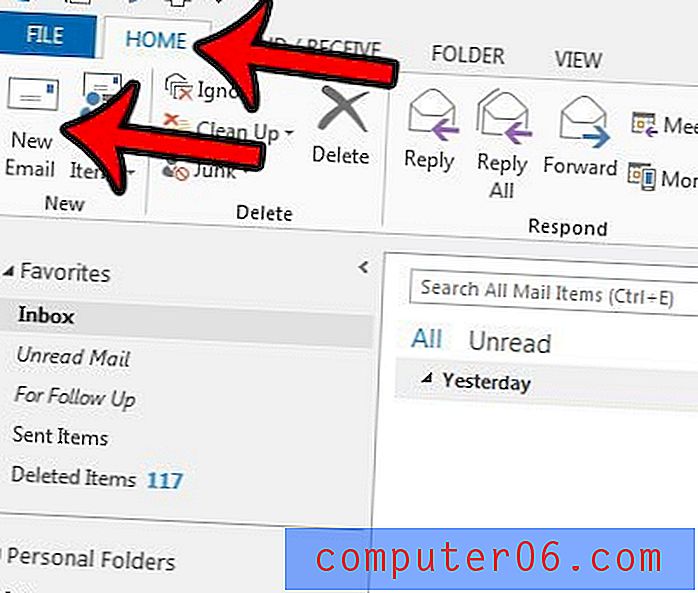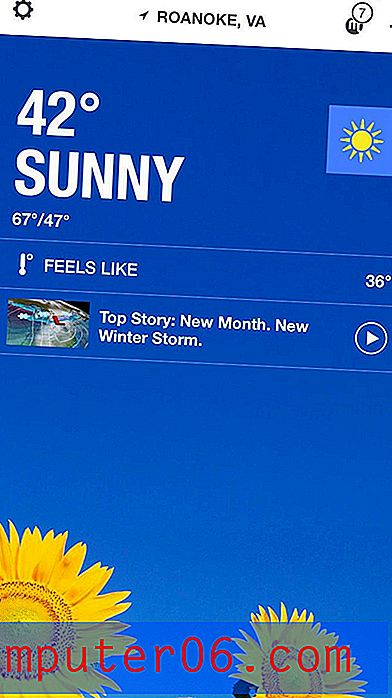Jak odebrat formátování z e-mailu v aplikaci Outlook
Odeslání e-mailu je často nejrychlejším způsobem sdílení informací z vašeho stolního nebo přenosného počítače. Schopnost kopírovat a vkládat informace do aplikace Outlook z dokumentu aplikace Word, webové stránky nebo tabulky aplikace Excel umožňuje efektivní způsob komunikace s vašimi kontakty. Přidáním těchto informací z těchto míst však můžete zanechat e-mailovou zprávu, která nevypadá příliš profesionálně, pokud obsahuje řadu různých stylů formátu.
Možná jste se pokusili jednotlivě odstranit všechny tyto prvky formátování, ale to může být velmi frustrující. Náš průvodce níže vám ukáže jinou metodu pro odstranění formátování z výběru v e-mailu aplikace Outlook.
Jak vymazat formátování v aplikaci Outlook 2013
Kroky v tomto článku budou předpokládat, že píšete e-mailovou zprávu v aplikaci Outlook 2013 a že na část tohoto e-mailu je použito nesprávné formátování. K tomu nejčastěji dochází při kopírování a vkládání informací z jiných umístění do těla e-mailové zprávy. Výsledkem odstranění tohoto formátování je, že vybraný text se vrátí k výchozímu písmu, které se používá při psaní nových e-mailových zpráv.
Krok 1: Otevřete svůj e-mail v aplikaci Outlook 2013.
Krok 2: Pomocí myši zvýrazněte text v těle e-mailu, u kterého chcete formátování vymazat. Pokud chcete vybrat celé tělo zprávy, klepněte někde v těle e-mailu a poté stiskněte Ctrl + A na klávesnici.

Krok 3: Klikněte na kartu Zpráva v horní části okna.
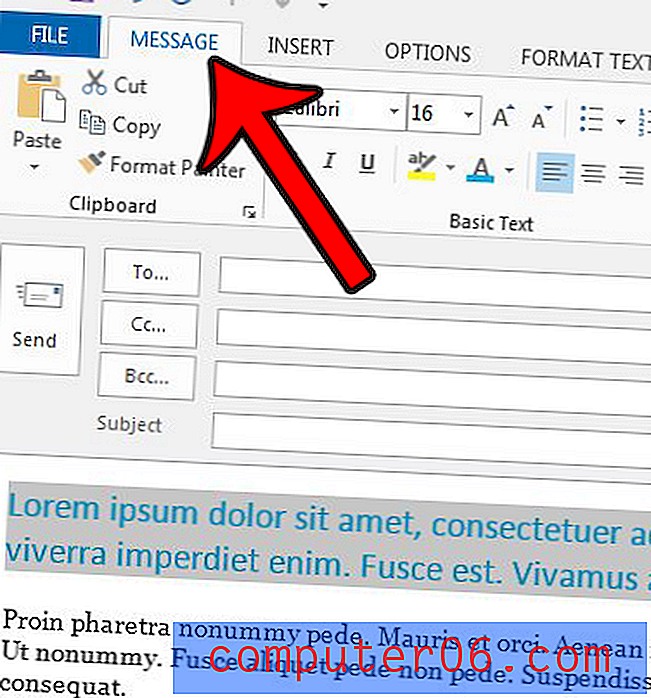
Krok 4: Klikněte na tlačítko Vymazat vše formátování v části Základní text na pásu karet.
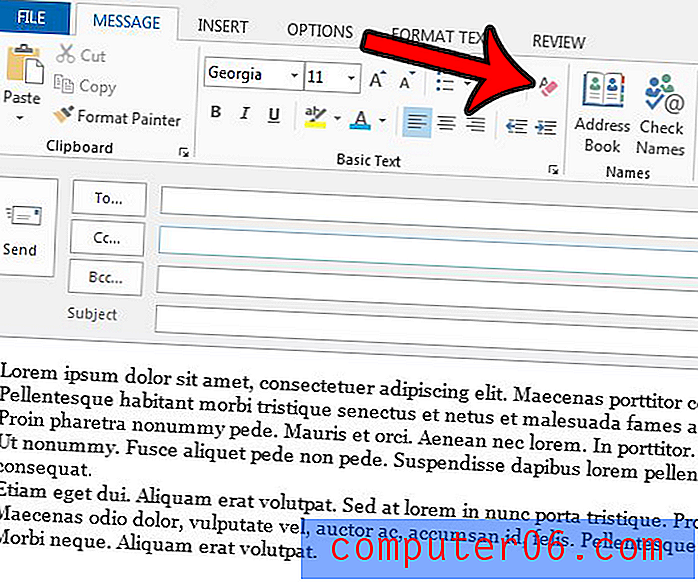
Všimněte si, že to neodstraní hypertextové odkazy. Pokud si přejete odebrat hypertextový odkaz z e-mailu aplikace Outlook, musíte kliknout pravým tlačítkem myši na odkaz a poté na možnost Odebrat hypertextový odkaz .
Potřebujete přidat BCC k e-mailové zprávě v aplikaci Outlook 2013, ale nevidíte pro ni možnost? Tento článek - https://www.solveyourtech.com/how-to-add-the-bcc-field-in-outlook-2013/ - vám ukáže, kde najít nastavení, které zobrazí pole BCC v aplikaci Outlook 2013.